Antes de mais nada, se você é um usuário do Microsoft Word assíduo, com certeza já precisou alternar entre várias janelas de um documento. Pois essa alternação é o acesso rápido entre vários arquivos que estão abertos simultaneamente no sistema.
Além disso muitas vezes temos vários arquivos do Word abertos e simplesmente queremos ter um acesso mais rápido claro.
Portanto, muitos arquivos abertos podem gerar uma grande confusão e perca de tempo ao acessá-los, porém existe uma opção bem simplificada para acessar rapidamente qualquer arquivo do Word. Fazendo como que você ganhe mais tempo em seus trabalhos, ou seja, produtividade.
Como Alternar Entre Várias Janelas do Word
Bem, a alternação de janelas é feita através de uma pequena opção, como por exemplo abaixo, temos dois arquivos abertos do Word, documento 01 e 02.
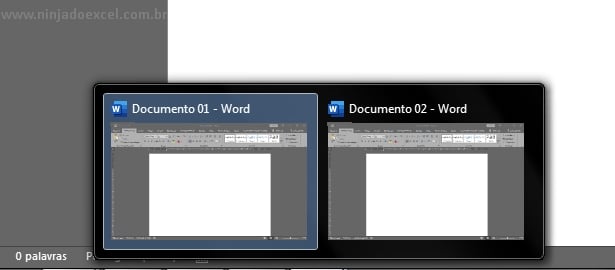
Perceba então que existe uma opção nativa que lista todos os arquivos do Word que estão ativos a listagem é feita por nomes e é bem mais fácil utiliza-la e pesquisar por qualquer documento existente.
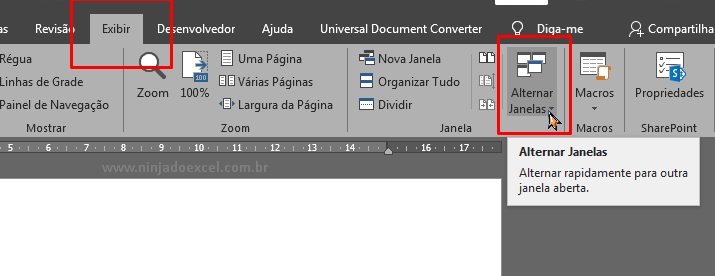
Sendo assim, clicando na guia: “Exibir” e encontraremos a opção “Alternar Janelas”.
E clicando na opção, temos:
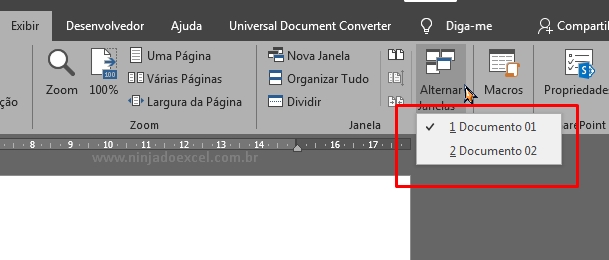
Veja que todos os documentos que foram abertos, estão incluídos nessa lista, esse tipo de acesso é tão rápido e substitui o modo de clique na barra inferior onde fica as janelas que estão abertas no seu sistema.
É muito mais simples escolher qualquer documento em forma de lista, do que ficar clicando janela por janela e procurando a localização do seu documento.
Curso de Excel Completo Do Básico ao Avançado
Quer aprender Excel do Básico ao Avançado passando por Dashboards? Clique na imagem abaixo e saiba mais sobre este Curso de Excel Completo.
Por fim, deixe seu comentário sobre o que achou, se usar este recurso e você também pode enviar a sua sugestão para os próximos posts.
Até breve!















